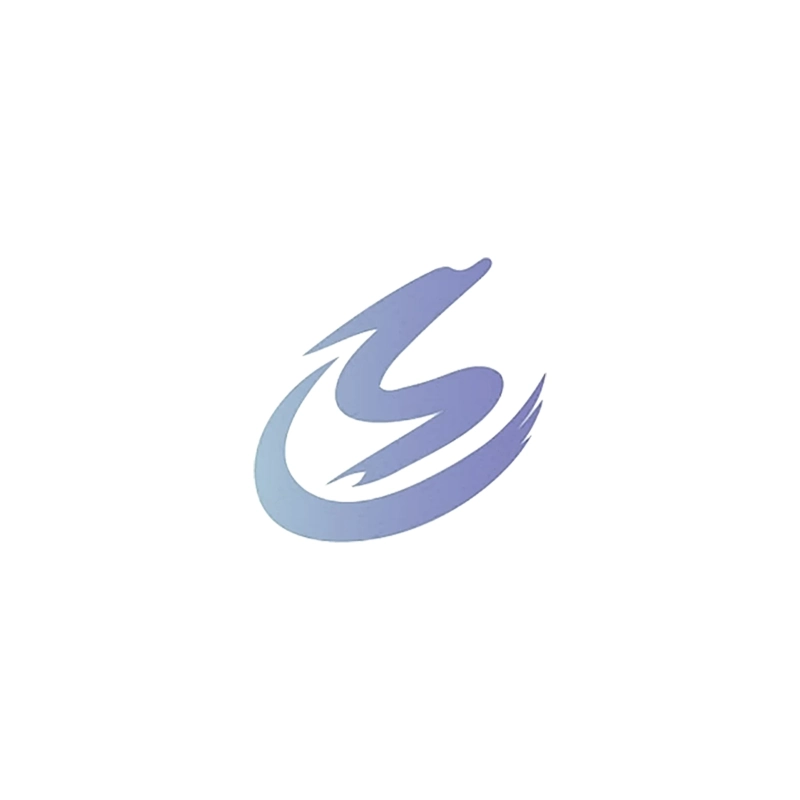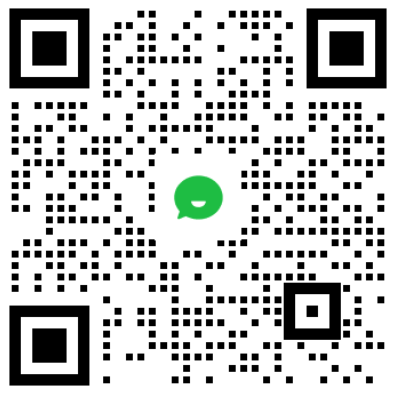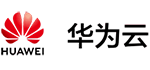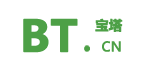你在为你的网站设计新效果而烦恼吗?今天小编将向你推荐一组双曝光效果来丰富你的网站设计效果,那么我们往下看吧。当你在为你的照片进行后期制作时,手头上有一些节省时间的东西是很重要的。记住这一点,Photoshop动作是最有可能实现你想要的最终结果的选择。所以,如果你想要在没有通过相机设置手动拍摄的情况下创建很酷的双曝光效果,Photoshop动作设置可以极大地帮助你。他们是节省时间的人,可以帮助你简化网站设计的工作流程。
AD:查派网建是一家专业制作各种网站的公司,如果您想制作高端、专业的企业网站建设,创建具有影响力的网站,那么高端网站建设、网站制作公司、网页设计公司,查派网建将是您的不二之选。
我们在这里汇集的是一组Photoshop的双重曝光效果操作集,可以改变你的过程,帮助你获得新的外观,否则可能需要几个小时。
高级双曝光Photoshop操作

高级双曝光Photoshop操作很容易使用,并且建立在组织良好的图层中,所以你可以在需要的时候撤销你的工作。这个集合提供了18个混合颜色预设,并提供了一个文本指南使用。
双重曝光辉光Photoshop的行动

另一个选择是双曝光辉光Photoshop操作。这个动作使任何人都可以很容易地添加一个发光的双曝光效果,他们的照片只需点击一下。该操作有组织的层,并提供了完整的文档。
双重曝光Photoshop操作

这双曝光Photoshop动作无缝结合两张照片,创造一个美丽的成品。它是可定制的,包括一个复古的效果,光泄漏,和颜色分级选项。
四个双重曝光Photoshop动作

你可能想要考虑的另一个Photoshop操作是这个,它包括四个变化。它理想的工作在中到高曝光的照片,附带一个帮助文件,通常是设计用来快速和有效地使用。
双重曝光Photoshop操作

这个双重曝光的Photoshop动作对于你的照片来说是一个非常棒的效果。单击之后,可以添加色调、渐变等。它很容易使用,并能留下持久的印象,通过手段的最终结果。
双重曝光Photoshop动作工具包
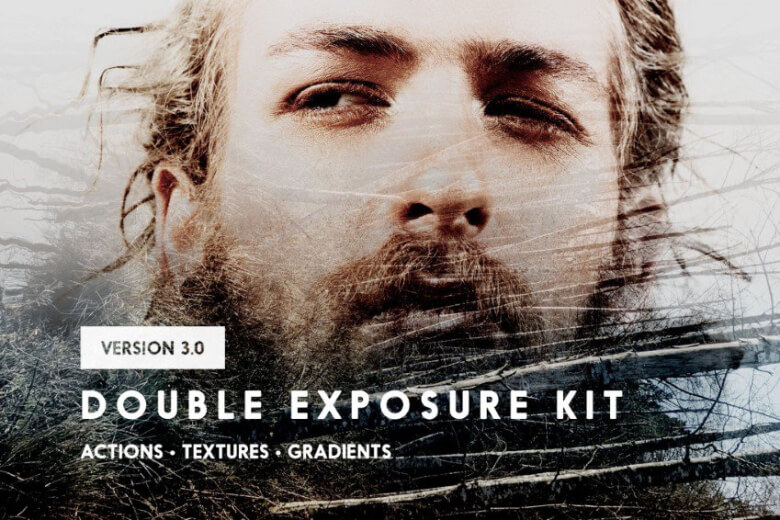
双重曝光Photoshop动作工具包允许你创建双重曝光的效果在一个广泛的方式。只需单击一下,您就可以调整亮度、不透明度、减淡、蒙版、渐变等。此外,它提供了30个纹理和1-双曝光梯度,以启动。
时尚的双曝光Photoshop动作

这个时髦的动作集超级容易使用,并产生你一定会感到自豪的结果。它有易于使用的有组织的图层,有一个有插图的指南和视频教程,并且工作起来非常愉快。
双色曝光Photoshop操作
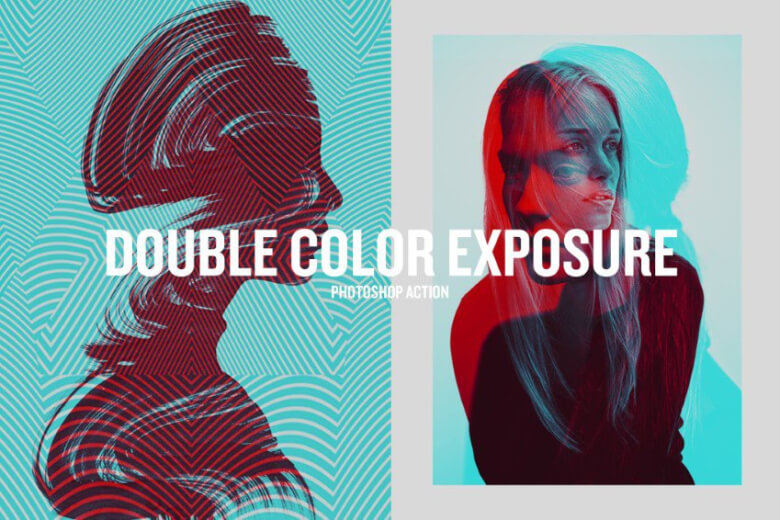
另一个不错的选择是Photoshop的双色曝光操作设置。它可以为照片、字体、图形等添加彩色的双色曝光效果。只需单击一下,您就可以使用七种不同的颜色样式转换图像。
双击Photoshop动作

这组Photoshop的双重曝光动作包括一个视频教程和文档,可以让你很容易地开始使用它。它提供了几个动作来混合两张照片,为一张照片添加效果,增加景深,增加色彩失真。它还有235种灯光效果,33种纹理,还有更多。
80双曝光Photoshop动作
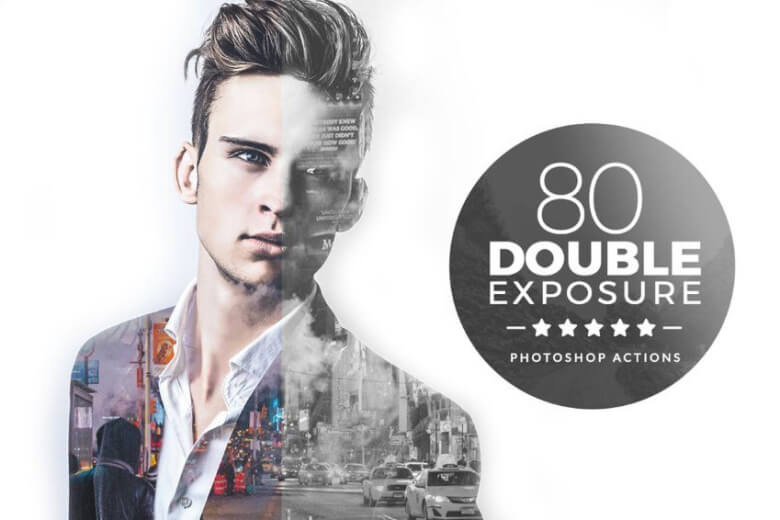
另一个要考虑的选择是这组80个Photoshop的双重曝光动作。所有这些工作与一个单一的点击和设置来说明他们的精确使用。
彩色双曝光Photoshop操作
这组彩色双曝光Photoshop操作使用了组织良好的图层,易于编辑和使用。它也是非破坏性的,有50种颜色预设,所以你可以很容易地达到你想要的效果。
动画视差双曝光Photoshop动作

这是另一个不错的选择,动画视差双曝光Photoshop操作创建一个视差偏移效果使用两张照片。它有四种不同的shift样式,只需点击几下鼠标就可以实现。它也是完全分层的,可以定制以满足您的特定需求。
AI现代双曝光Photoshop动作
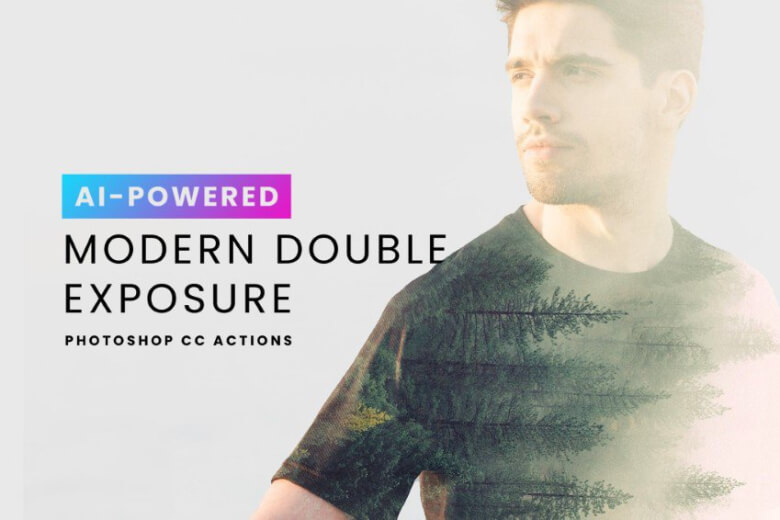
你可能还想考虑AI现代双曝光Photoshop动作设置。这一设置使创建任何类型的双曝光艺术品变得容易。它使用人工智能来检测人脸,并产生惊人的结果。它使用组织良好的层,完全可以编辑,你可以交换纹理,它有30个高分辨率的纹理。
高级双曝光Photoshop操作
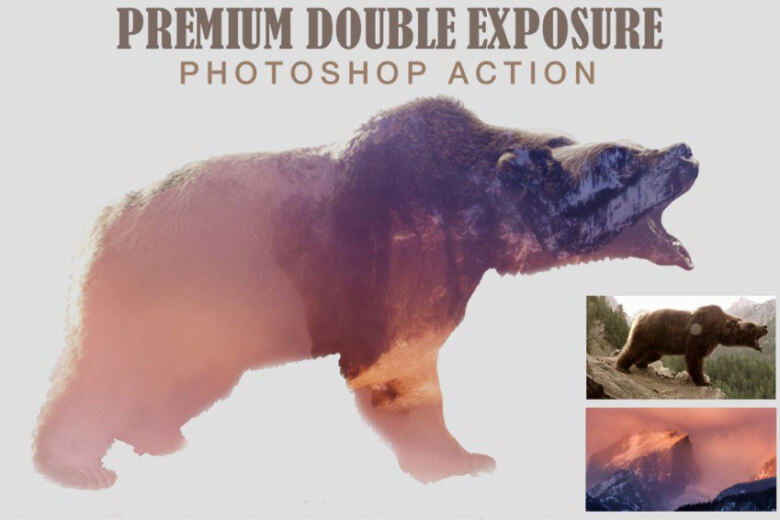
另一个选择是高级的双曝光Photoshop操作集。所有的东西都是分开的,为了更容易使用,还把元素分组了。最后的结果是惊人的,提供一个专业的外观,让它看起来像你花了几个小时来实现它。
双曝光Photoshop动作

我们的列表中的最后一个操作是Duotone Double Exposure Photoshop操作集。这个操作要求你选择两张图片,然后一次播放所有的操作来达到预期的效果。它有12个双重效果,你可以调整不透明度。它还允许层之间的平衡,是无损的,所以你的原始图像保持完整。
如何安装Photoshop操作:
下载并解压缩操作文件
启动Photoshop
转到窗口>动作
从菜单中选择Load Actions,然后转到保存解压缩操作文件的文件夹中选择它
现在将安装该操作
要使用新安装的操作,请在操作面板中找到它
单击操作名称左侧的三角形可以看到可用操作的列表
单击要播放的操作并按下操作面板底部的播放按钮
有了这组Photoshop的双重曝光效果,你可以为你的网站设计创建一个范围广泛的惊人的效果,吸引每一个看到它们的用户。让你的网站设计更上一层楼,而不必付出额外的努力。
AD:查派网建是一家专业制作各种网站的公司,如果您想制作高端、专业的企业网站建设,创建具有影响力的网站,那么高端网站建设、网站制作公司、网页设计公司,查派网建将是您的不二之选。